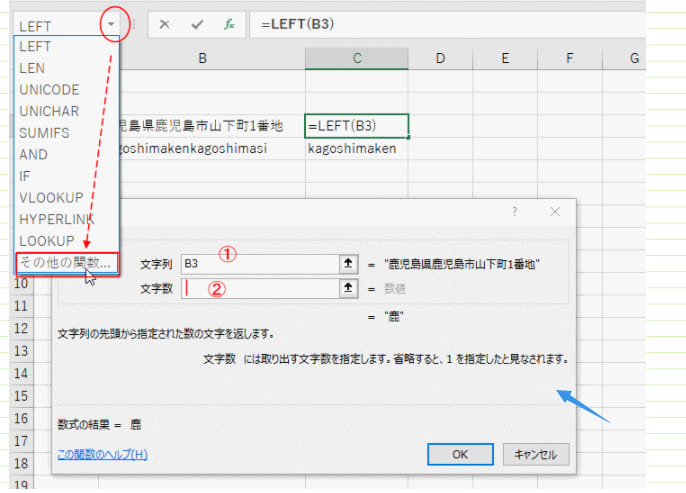文字列の左から指定したバイト数の文字を取り出します topへ
レフト ビー
=LEFTB(文字列,[バイト数])
バイト数を省略すると1を指定したことになります(1の時は省略できる)。
問題2:LEFTB関数を使って、下記の住所から 鹿児島県 と kagoshimaken を取り出しなさい 。

レフト ビー
=LEFTB(文字列,[バイト数])
バイト数を省略すると1を指定したことになります(1の時は省略できる)。
問題2:LEFTB関数を使って、下記の住所から 鹿児島県 と kagoshimaken を取り出しなさい 。

問題2の解答例 1
文字列 鹿児島県 は全角文字(2バイト)が4つなので 2(バイト)×4(文字) で 8(バイト) になります。
よって、C3セルの数式は =LEFTB(B3,8) としました。
文字列 kagoshimaken は半角文字(1バイト)が12(文字) なので 12バイトになります。
よって、C4セルの数式は =LEFTB(B3,12) としました。

文字列 鹿児島県 は全角文字(2バイト)が4つなので 2(バイト)×4(文字) で 8(バイト) になります。
よって、C3セルの数式は =LEFTB(B3,8) としました。
文字列 kagoshimaken は半角文字(1バイト)が12(文字) なので 12バイトになります。
よって、C4セルの数式は =LEFTB(B3,12) としました。

関数の引数を使うと下図のようになります。